Microsoft Word에서 문서를 편집할 때 시간을 절약하고 높은 효율성을 달성하려면 마우스 조작을 사용하여 도구 모음에서 사용 가능한 기능을 이동하고 선택하는 대신 기본 기능이 있는 단축키를 사용하면 중단 없이 빠르게 문서를 편집할 수 있습니다.

Word에서 바로가기 키를 사용하면 작업 효율성을 높이는 데 도움이 됩니다.
Word에서 흔하고 효과적인 단축키를 요약해 보았습니다.
기본 Ctrl 키
Ctrl + N : 새 텍스트 페이지 열기
Ctrl + O : 새 텍스트 파일 열기
Ctrl + S : 텍스트 저장
Ctrl + C : 텍스트 복사
Ctrl + X : 텍스트 내용 잘라내기
Ctrl + V : 텍스트 내용 붙여넣기
Ctrl + F : 텍스트에서 단어/구 검색
Ctrl + H : 단어/문구 바꾸기 대화 상자를 엽니다.
Ctrl + P : 인쇄 설정 창 열기
Ctrl + Z : 이전 작업 실행 취소
Ctrl + Y : 다음 작업으로 이동
Ctrl + E : 텍스트를 가운데에 맞춤
Ctrl + L : 텍스트 왼쪽 정렬
Ctrl + R : 텍스트 오른쪽 정렬
Ctrl + Fn 그룹
Ctrl + F2 : 인쇄 미리 보기 명령
Ctrl + F3 : 스파이크 컷 수행
Ctrl + F4 : 텍스트 창을 닫는 명령
Ctrl + F5 : 텍스트 창 크기 복원
Ctrl + F6 : 다음 텍스트로 이동합니다.
Ctrl + F7 : 시스템 메뉴로 이동
Ctrl + F8 : 메뉴 창 크기 조정
Ctrl + F9 : 빈 필드 삽입
Ctrl + F10 : 텍스트 확대
Ctrl + F11 : 필드 잠금
Ctrl + F12 : 새 텍스트 파일 열기 = Ctrl + O
Ctrl + 백스페이스 : 한 단어 앞 삭제
Ctrl+Shift 키
Ctrl + Shift + A : 모든 텍스트를 대문자로 표시합니다.
Ctrl + Shift + C : 텍스트 서식을 복사합니다.
Ctrl + Shift + V : 문단 서식 붙여넣기.
Ctrl + Shift + N : 여백을 포함한 모든 서식을 지웁니다.
Ctrl + Shift + G : 문단의 정보 보기.
Ctrl + Shift + M : Ctrl + M의 서식을 지웁니다.
Ctrl + Shift + Tab : 메뉴 막대가 활성화된 후 실행되어 메뉴 막대와 도구 모음을 선택합니다.
Ctrl + Shift + C : 전체 데이터 영역 형식을 복사합니다.
Ctrl + Shift + Home : 현재 위치에서 텍스트의 시작 부분까지 선택 영역을 만드는 명령입니다.
Ctrl + Shift + End : 현재 위치에서 텍스트 끝까지 선택 영역을 만드는 명령입니다.
Shift 키
Shift + Tab : 선택한 항목/그룹으로 이동
Shift + F3 : 대문자를 소문자로 변경
Shift + F10 : 객체의 오른쪽 클릭 메뉴 열기
Shift + F12 : 문서 저장 = Ctrl + S
Alt 키
Alt + Home : 표의 첫 번째 셀로 이동
Alt + End : 현재 행의 마지막 셀로 이동
Alt + F4 : 열려 있는 Word 문서 닫기
Alt + F5 : Word 문서 창 최소화
Alt + F10 : 시스템 메뉴 표시
Alt + F7 : 영어 텍스트에서 철자 및 문법 오류 찾기
부 후옌 (합성)
유용한
감정
창의적인
고유한
격노
[광고_2]
원천



































































































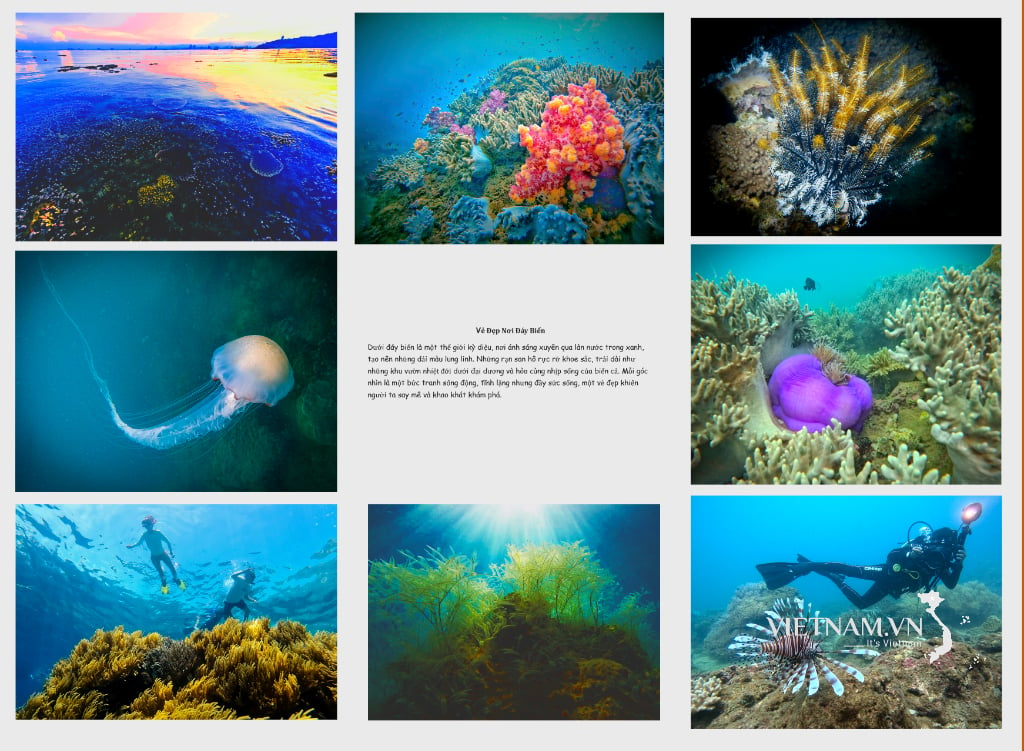
댓글 (0)